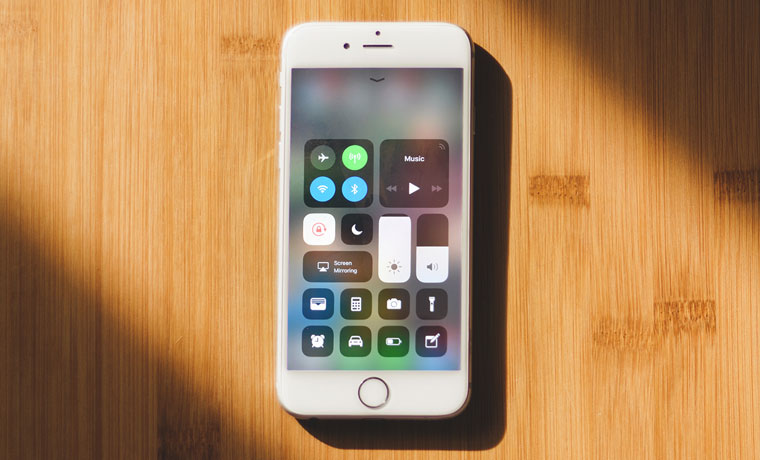
Узнайте, как устранить неполадки в вашем Apple iPhone XS с Wi-Fi постоянно исчезают, и понять причину, по которой это происходит.
Все работало нормально, но после установки последнего обновления iOS ваш iPhone XS WiFi продолжает падать, и с тех пор ваше интернет-соединение стало нестабильным. Это произошло со многими людьми из предыдущих обновлений и продолжает преследовать больше пользователей в настоящее время. Читайте дальше, чтобы узнать, что делать, если вы когда-либо сталкивались с той же проблемой после обновления вашего iPhone XS до iOS версии 12.1.4.
Для тех, кто ищет решение другой проблемы, посетите нашу страницу устранения неполадок, поскольку мы уже рассмотрели некоторые из наиболее распространенных проблем с этим телефоном. Просмотрите страницу, чтобы найти проблемы, схожие с вашими, и используйте предложенные нами решения. Если они не работают на вас или вам все еще нужна наша помощь, свяжитесь с нами в любое время с помощью нашей анкеты по вопросам iPhone.
Почему ваш iPhone XS WiFi продолжает падать?
Хотя симптомы могли появиться из-за недавнего внедрения обновлений iOS, основная причина не всегда заключается в ошибке обновления. Это означает возможность того, что симптомы только что произошли по совпадению после установки нового обновления. Если это происходит не из-за ошибки Wi-Fi в iOS, другие факторы, которые могут вызывать проблему сбоя WiFi, могут включать временное отключение, проблемы с микропрограммой беспроводного маршрутизатора / модема, поврежденную сеть Wi-Fi, неверные или неправильно настроенные параметры сети и другие формы программных глюков. В некоторых случаях проблема изолирована от используемого приложения браузера. В худших случаях частые пропадания Wi-Fi могут быть вызваны повреждением оборудования, например, неисправным маршрутизатором / модемом, поврежденным компонентом Wi-Fi на iPhone и тому подобным.
Чтобы исключить связанные с программным обеспечением факторы из основной причины, вы можете попробовать некоторые обходные пути и процедуры устранения неполадок, в том числе те, которые я изложил ниже. Читайте дальше, чтобы посмотреть пошаговые решения.
Перед устранением неполадок убедитесь, что вы находитесь рядом с беспроводным маршрутизатором или модемом. Ваше устройство будет иметь нестабильный сигнал Wi-Fi, если оно находится слишком далеко от маршрутизатора / модема. Опять же, расстояние между вашим телефоном и беспроводным маршрутизатором / модемом также может повлиять на ваш общий опыт Wi-Fi.
Устранение неполадок iPhone XS с WiFi продолжает сбрасывать проблемы
Применение этих последующих решений поможет вам определить основную причину и исправить сигнал Wi-Fi iPhone XS, который продолжает пропадать после последней реализации обновления iOS. Не забудьте проверить подключение к Интернету после выполнения каждого метода, чтобы выяснить, решена ли проблема.
Первое решение: перезагрузите или выключите и включите беспроводной маршрутизатор / модем.
При решении проблем с интернетом Wi-Fi на компьютерах и мобильных устройствах работа с основным источником интернет-соединения является первым рекомендуемым решением. Это обязательно, если все ваши устройства испытывают одинаковые симптомы при использовании одной и той же сети Wi-Fi. Просто выполните следующие шаги, чтобы начать:
- Нажмите и удерживайте кнопку питания на маршрутизаторе / модеме в течение нескольких секунд, пока устройство не выключится.
- Когда он выключен, отсоедините его адаптер переменного тока от источника питания и держите его в таком положении от 30 секунд до 1 минуты.
- По истечении времени подключите его снова, а затем нажмите кнопку для включения.
Подождите, пока индикаторы маршрутизатора / модема не станут стабильными, затем дайте вашим устройствам восстановить соединение. Ваш iPhone должен автоматически подключиться к сети Wi-Fi, если вы настроили его на автоматическое подключение к вашей сети. После повторного подключения попробуйте запустить приложение для браузера, а затем перейдите на другие веб-сайты, чтобы проверить и убедиться, что WiFi продолжает работать, а затем переходите к следующей процедуре.
Как исправить проблемы с зависанием и зависанием на вашем Apple iPhone XS
Второе решение: перезагрузите или выполните программный сброс вашего iPhone.
Незначительные сбои обычно возникают после установки новых обновлений, и это может быть тот, который влияет на услуги беспроводной сети вашего телефона. Чтобы это исправить, рекомендуется выполнить программный сброс или перезагрузить телефон. Вот как это делается:
- Нажмите и удерживайте кнопку Side / Power и любую из кнопок громкости одновременно в течение нескольких секунд.
- Отпустите кнопки, когда появится команда Slide to Power Off, а затем перетащите ползунок выключения питания вправо.
- Через 30 секунд снова нажмите и удерживайте кнопку питания / сбоку, пока телефон не перезагрузится.
Подождите, пока ваш iPhone завершит загрузку, затем снова подключитесь к сети, а затем посмотрите, продолжает ли WiFi работать.
Третье решение: выключить и включить WiFi.
Если предыдущий метод не помог решить проблему и пропадание сигнала Wi-Fi продолжилось, попробуйте выключить Wi-Fi и снова включить его. Это помогает обновить функции Wi-Fi вашего телефона, а также устраняет незначительные недостатки недавней установки iOS. Вот как это делается:
- Нажмите «Настройки» на главном экране.
- Выберите Wi-Fi.
- Переключите переключатель Wi-Fi, чтобы отключить и включить функцию в ближайшее время.
Разрешите устройству подключиться к сети Wi-Fi, а затем посмотрите, решит ли это проблему.
Четвертое решение: включить и выключить режим полета.
Старый простой метод, который оказался эффективным при решении различных типов проблем, влияющих на беспроводные функции iPhone, — это так называемый трюк в режиме полета. Он работает путем кратковременного включения режима «В самолете», что позволяет быстро перезапустить беспроводные функции. Вот как это работает:
- На главном экране нажмите «Настройки».
- Выберите Режим полета.
- Переключите переключатель режима полета, чтобы включить функцию. Это отключает беспроводные радиостанции вашего телефона, включая соединения Bluetooth и Wi-Fi.
- Когда режим «В самолете» включен, перезагрузите iPhone или выполните программный сброс.
- Дайте вашему телефону завершить перезагрузку, затем вернитесь в меню «Настройки» -> «Режим полета».
- Переключите переключатель, чтобы снова отключить режим полета.
Беспроводные радиостанции и соответствующие службы будут восстановлены. Убедитесь, что вы подключены к правильной сети, а затем проверьте, не исчезла ли проблема с WiFi.
Apple iPhone XS не будет отправлять SMS. Вот что вы должны сделать, чтобы это исправить …
Пятое решение: забудьте сеть Wi-Fi, затем снова подключитесь.
Возможно, ваша сеть Wi-Fi была повреждена после установки нового обновления, и из-за этого она больше не работает, как предполагалось. Чтобы исправить поврежденную сеть, вам нужно будет удалить ее и заново настроить. Вот как это сделать:
- На главном экране нажмите «Настройки».
- Затем выберите Wi-Fi. Убедитесь, что Wi-Fi включен или включен.
- Нажмите на значок информации «i» рядом с названием вашей сети Wi-Fi.
- Затем выберите опцию Забыть эту сеть.
Следуйте инструкциям на экране, чтобы подтвердить удаление сети Wi-Fi. Если вы видите какие-либо другие сохраненные сети WiFi на своем устройстве, выполните описанные выше шаги, чтобы удалить или забыть эти сети. Это предотвратит конфликты в любых других сохраненных сетях.
После того, как вы забыли сети Wi-Fi, перезагрузите iPhone, затем вернитесь в меню «Настройки» -> «Wi-Fi», чтобы настроить и снова подключиться к сети, а затем попытайтесь проверить, продолжает ли WiFi работать, потому что, если это так, вам придется сбросить настройки сети.
Шестое решение: сброс настроек сети на вашем iPhone.
Сетевые ошибки могут возникать при обновлении, особенно если реализованы автоматические переопределения. Когда обновление переопределяет настройки вашей сети, возникает тенденция возникновения конфликтов. Чтобы устранить сетевые ошибки после обновления, которые могли привести к тому, что iPhone XS продолжал терять сигнал Wi-Fi, сбросьте настройки сети, выполнив следующие действия:
- На главном экране нажмите «Настройки».
- Выберите General.
- Прокрутите вниз и затем нажмите на Сброс.
- Выберите опцию Сброс настроек сети.
- При появлении запроса введите свой пароль, затем следуйте инструкциям на экране, чтобы подтвердить сброс настроек сети.
После сброса телефон должен перезагрузиться, а затем загрузить сетевые значения по умолчанию. Это также означает необходимость настройки и повторного подключения к сети Wi-Fi. Затем посмотрите, не исчезает ли проблема с WiFi.
Седьмое решение: сброс всех настроек для исправления WiFi продолжает падать.
Еще один сброс, который вы можете рассмотреть, если предыдущий сброс не помог устранить проблему, — это сброс всех настроек. Это работает путем удаления всех пользовательских настроек на телефоне, а затем восстанавливает значения и параметры по умолчанию. Любые некорректные настройки, вызванные недавним обновлением, скорее всего, будут удалены в процессе. Вот как это делается:
- На главном экране нажмите «Настройки».
- Выберите General.
- Прокрутите вниз и затем нажмите на Сброс.
- Выберите опцию Сбросить все настройки.
- При появлении запроса введите свой пароль, затем следуйте инструкциям на экране для сброса всех настроек.
Дождитесь завершения сброса и затем перезагрузите ваш iPhone. Как только ваше устройство загрузится, вы сможете снова включить функции, которые хотите использовать, включая Bluetooth и Wi-Fi.
Восьмое решение: восстановите ваш iPhone до заводских настроек.
Выполнение сброса к заводским настройкам можно считать одним из последних вариантов, если ни один из предыдущих методов не может решить проблему. Недавнее обновление могло вызвать сложные ошибки, которые в основном влияют на его функции Wi-Fi. Прежде чем выполнить сброс настроек iPhone до заводских настроек, обязательно сделайте резервную копию всех важных файлов в iCloud или iTunes, чтобы их можно было восстановить и использовать позже. Обратите внимание, что этот сброс будет стереть все с вашего устройства, включая сохраненное содержимое из памяти телефона. Тем не менее, это вызывает постоянную потерю данных. Если вы хотите продолжить, выполните следующие действия, чтобы восстановить заводские настройки iPhone XS:
- На главном экране нажмите «Настройки».
- Выберите General.
- Прокрутите вниз и затем нажмите на Сброс.
- Выберите опцию «Удалить все содержимое и настройки».
- При появлении запроса введите свой пароль, затем следуйте инструкциям на экране для полного сброса системы.
Сложные системные ошибки, включая те, которые вызваны недавними ошибками обновления iOS, также стираются в процессе. После сброса вы можете перейти к первоначальной настройке и настроить ваш iPhone как новый. Вы должны иметь возможность подключиться к сети, но внимательно наблюдайте, как далеко может зайти ваше устройство, прежде чем WiFi снова начнет падать.
Как исправить Apple iPhone XS, который продолжает отключаться от Apple Airpods после обновления iOS [Руководство по устранению неполадок]
Девятое решение: восстановите свой iPhone из резервной копии.
Если сброса к заводским настройкам недостаточно, восстановление iOS с помощью режима восстановления или режима DFU можно рассматривать как последнее средство. Проблема может быть слишком фатальной, так как требует окончательного ремонта системы. Но также учтите, что в этом процессе вы можете потерять важную информацию. Если вы хотите обработать, попробуйте сделать резервную копию всех ваших файлов в iTunes заранее.
Выполнение восстановления iOS через iTunes потребует использования компьютера под управлением Windows или Mac, на котором установлена последняя версия iTunes. Если у вас установлено оборудование, вы можете подключить iPhone к компьютеру с помощью прилагаемого Apple кабеля синхронизации или кабеля Lightning. После подключения выполните следующие действия, чтобы перевести устройство в режим восстановления и восстановить iOS через iTunes:
- Нажмите и быстро отпустите кнопку увеличения громкости.
- Затем нажмите и быстро отпустите кнопку уменьшения громкости.
- Затем нажмите и удерживайте кнопку Side / Power, пока не появится экран «Подключиться к iTunes». Это означает, что ваш iPhone перешел в режим восстановления.
- Когда вы видите опцию Обновить или Восстановить, выберите Обновить, если вы хотите восстановить без удаления файлов. Это заставит iTunes начать загрузку последней версии программного обеспечения для вашего устройства. Если вы решите восстановить из предыдущей резервной копии iOS, выберите опцию Восстановить.
Процесс может занять 15 минут (максимум), так что просто подождите, пока это не будет сделано. Просто следуйте инструкциям на экране в iTunes, чтобы завершить весь процесс восстановления.
Кроме того, вы можете попробовать запустить свой iPhone XS в режиме DFU, а затем восстановить iOS. Это часто необходимо при работе с поврежденной операционной системой. Более подробное руководство по восстановлению iPhone XS в режиме DFU можно найти в разделе учебных пособий этого сайта. Вы можете получить доступ к этому руководству со страницы устранения неполадок iPhone XS этого сайта.
WiFi продолжает падать на вашем iPhone XS после устранения неполадок?
Если ваш Wi-Fi-сигнал iPhone XS продолжает падать после выполнения всех вышеперечисленных решений, вероятно, проблема на стороне вашего сетевого провайдера требует решения. Чтобы выяснить это, обратитесь к своему интернет-провайдеру и проверьте текущий статус ваших интернет-услуг. При необходимости вы можете попросить их обновить или повторно предоставить беспроводной маршрутизатор / модем удаленно.
В качестве альтернативы, вы можете передать проблему прямо в службу поддержки Apple, чтобы они могли провести дальнейшую оценку с их стороны. Если это будет признано распространенной проблемой, Apple, вероятно, будет вынуждена предоставить специальное исправление.
Если вы подозреваете, что проблема связана с повреждением оборудования, вы можете принести свой iPhone в ближайший сервисный центр Apple для тщательной оценки. Если все ваши устройства испытывают одинаковые симптомы, это может быть проблемой с маршрутизатором или модемом, который вы используете. В этом случае, ремонт модема / маршрутизатора будет вариант для рассмотрения. Свяжитесь с вашим поставщиком услуг для дальнейших предложений по этому вопросу.
Я надеюсь, что мы смогли помочь вам решить проблему с вашим устройством. Мы были бы признательны, если бы вы помогли нам распространить информацию, поэтому, пожалуйста, поделитесь этой записью, если вы нашли ее полезной. Большое спасибо за чтение!
Оцените статью!
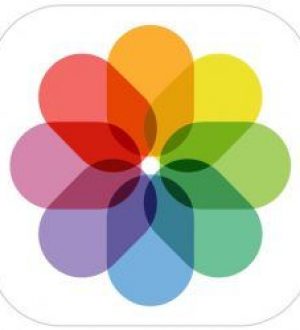
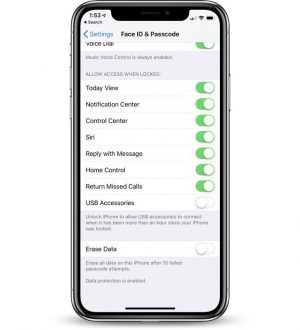

Отправляя сообщение, Вы разрешаете сбор и обработку персональных данных. Политика конфиденциальности.